Cómo obtener Daily Wire en Smart TV – TechCult
Miscelánea / / August 08, 2023
La aplicación DailyWire+ es una plataforma bajo demanda que ofrece una variedad de contenido, como noticias, podcasts y producciones de video. Es un centro de comentarios y análisis que invitan a la reflexión. Pero, ¿por qué restringir esta experiencia solo a su teléfono inteligente o computadora? Exploremos cómo obtener la aplicación Daily Wire y ver su contenido en su Samsung u otro Smart TV.

Tabla de contenido
Cómo obtener Daily Wire en Smart TV
La aplicación Daily Wire ofrece entretenimiento y conocimiento. Para ver Daily Wire en su Samsung Smart TV, siga los métodos adecuados para usted:
Respuesta rápida
Veamos cómo reflejar la pantalla de su teléfono a través del dispositivo Roku.
1. abrir roku Ajustes seguido por Sistema.
2. Seleccionar Duplicar pantalla.
3. Colocar Modo de espejo de pantalla a Inmediato o Permitir siempre.
4. Lanzar el Aplicación DailyWire+ en un teléfono inteligente.
5. Permitir Captura de pantalla desde el panel de notificaciones del teléfono.
6. Selecciona el dispositivo roku de la lista.
Método 1: usar Screen Mirroring
A través del método de duplicación de pantalla o transmisión de pantalla, puede ver fácilmente Daily Wire en su Samsung Smart TV.
Nota 1: Conecte su teléfono y Smart TV con el mismo Wi-Fi o red inalámbrica.
Nota 2: Dado que los teléfonos inteligentes Android no tienen las mismas opciones de configuración, varían de un fabricante a otro. Por lo tanto, asegúrese de la configuración correcta antes de cambiar cualquiera en su dispositivo.
1. presione el Botón de menú en su dispositivo de control remoto Samsung Smart TV.
2. Seleccionar Red > Duplicación de pantalla.
3. Siga el instrucciones en pantalla para habilitar la duplicación de pantalla en la TV.
4. Ahora, en el teléfono o tableta, deslice hacia abajo el Panel de notificación desde la parte superior de la pantalla para acceder Cambios rápidos.
5. Toque en el Captura de pantalla o Duplicar pantalla opción.

6. Luego, busque el Aplicación DailyWire+ sobre el Tienda de juegos de Google aplicación
7. Toque en Instalar.
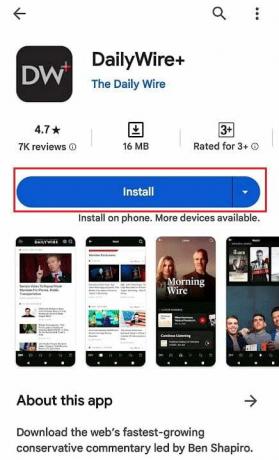
8. Abre el Aplicación DailyWire+ y Iniciar sesión a tu cuenta.
9. Toque y mantenga presionado el Icono de captura de pantalla desde el Menú de acceso rápido.
10. Selecciona tu Televisor inteligente Samsung de la lista para conectarse a ella.
11. Ahora, vuelve a la Aplicación DailyWire+ y juega el contenido deseado para verlo en tu televisor.
¡Eso es todo! Ahora puede ver la pantalla de su teléfono inteligente en una pantalla más grande. Disfruta viendo tus programas, series y noticias diarias favoritas.
Leer también: Cómo ver Twitch en la televisión
Método 2: uso de dispositivos de transmisión
Puede usar dispositivos de transmisión populares como Roku o Apple TV para ver el contenido de Daily Wire en la televisión. En esta guía, demostraremos cómo hacerlo con ambos dispositivos.
Opción I: en Roku
Nota: Asegúrese de que el Smart TV, el dispositivo Roku y el teléfono inteligente estén conectados a la misma red Wi-Fi.
1. Para habilitar Screen Mirroring en Roku, vaya a Ajustes.
2. Seleccionar Sistema seguido por Duplicar pantalla.
3. Luego, elige el Modo de espejo de pantalla opción y configúrelo en Inmediato o Permitir siempre, dependiendo de su preferencia.

4. Ahora, inicie el Aplicación DailyWire+ en su teléfono inteligente.
5. Deslice hacia abajo el Panel de notificación y habilitar Captura de pantalla o Duplicar pantalla desde los conmutadores rápidos.

6. Seleccionar tu dispositivo Roku de la lista.
Nota: La pantalla del televisor ahora debería mostrar el mismo contenido que el teléfono inteligente.
7. volver a la Aplicación DailyWire+ y reproduzca contenido en el teléfono para verlo en el televisor.
Opción II: En Apple TV
1. De tu Pantalla de inicio de Apple TV, Selecciona el icono de la tienda de Apple.
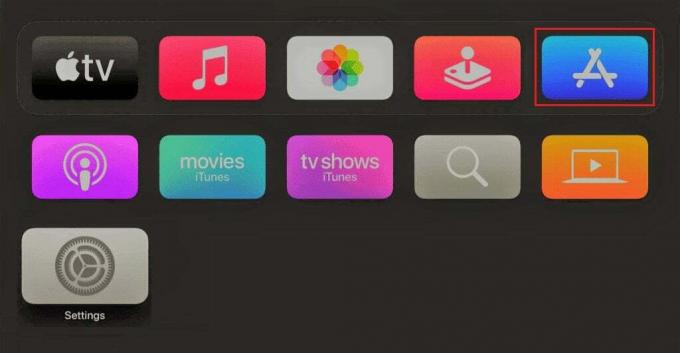
2. Selecciona el icono de búsqueda y busca el Aplicación DailyWire+.
3. Seleccionar Conseguir para descargar la aplicación Daily Wire.
¡Eso es todo! Ahora puedes descargar la aplicación en Apple TV.
Leer también: Cómo transmitir Zoom a la TV desde iPhone
Método 3: usando un cable HDMI
Puede ver Daily Wire en una pantalla grande conectando un dispositivo compatible (computadora, teléfono o tableta) a su televisor mediante un cable HDMI.
Aquí están los requisitos para transmitir en su televisor con un cable HDMI:
- Un cable HDMI 2.0+ y tal vez un adaptador si se conecta un teléfono o una tableta
- Un HDTV compatible con HDCP 2.1+
- Un teléfono, tableta o computadora con capacidad de salida HDMI 2.0+
1. Conecta tu teléfono inteligente usando un cable HDMI a su Samsung Smart TV.
2. Abre el Aplicación DailyWire+ en su teléfono y comience a transmitir para verlo en la televisión.
Esperamos que ahora tenga una comprensión completa de cómo obtener Daily Wire en Smart TV. Ahora, sumérjase en el contenido más importante, directamente en la pantalla grande de su sala de estar. Deje sus preguntas o sugerencias en los comentarios y manténgase conectado a nuestro sitio web para obtener más guías útiles. ¡Feliz transmisión!
Pete es redactor sénior en TechCult. Pete ama todo lo relacionado con la tecnología y también es un ávido aficionado al bricolaje de corazón. Tiene una década de experiencia escribiendo instrucciones, funciones y guías tecnológicas en Internet.



